
Mac पर Keynote में डैश और उद्धरण चिह्नों को फ़ॉर्मैट करें
आप उद्धरण चिह्नों को घुमावदार उद्धरण चिह्नों में ऑटोमैटिकली परिवर्तित करने के लिए “स्मार्ट कोट” का और डबल हाइफ़ेन (--) को डैश (—) में परिवर्तित करने के लिए “स्मार्ट डैश” का उपयोग कर सकते हैं।
स्मार्ट डैश चालू या बंद करें
स्मार्ट डैश चालू या बंद करने से आपके प्रस्तुतिकरण में मौजूद हाइफ़न और डैश प्रभावित नहीं होते, बल्कि केवल आपके द्वारा टाइप किए गए नए टेक्स्ट प्रभावित होते हैं।
(अपनी स्क्रीन के शीर्ष पर स्थित Keynote मेनू से) Keynote > सेटिंग्ज़ चुनें।
सेटिंग्ज़ विंडो के शीर्ष पर स्थित “ऑटो करेक्शन” पर क्लिक करें।
फ़ॉर्मैट सेक्शन में, "स्मार्ट कोट्स और डैश का उपयोग करें" चेकबॉक्स को चुनें या उसका चयन हटाएँ।
मौजूदा डबल हाइफ़न को डैश में बदलें
यदि आपका प्रस्तुति डैश के बजाय डबल हाइफ़न का उपयोग करता है, तो आप उन्हें पूरी प्रस्तुति के लिए या केवल विशिष्ट टेक्स्ट में डैश के साथ तुरंत बदल सकते हैं।
प्रस्तुतीकरण के सभी टेक्स्ट के बजाए केवल विशिष्ट टेक्स्ट में फ़ॉर्मैटिंग लागू करने के लिए वह टेक्स्ट चुनें।
(अपनी स्क्रीन के शीर्ष पर स्थित “संपादित करें” मेनू से) संपादित करें > सब्स्टिट्यूशन > “सब्स्टिट्यूशन दिखाएँ” चुनें।
स्थानापन्न विंडो में स्मार्ट डैश चेकबॉक्स चुनें।
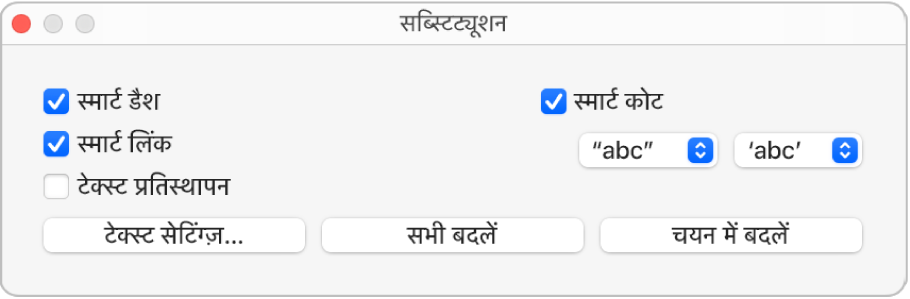
निम्नलिखित में से कोई भी एक कार्य करें :
प्रस्तुति के सभी डैश बदलें : “सभी बदलें” पर क्लिक करें।
केवल चुने गए टेक्स्ट पर उद्धरण चिह्न बदलें : सिलेक्शन में प्रतिस्थापन पर क्लिक करें।
डिफ़ॉल्ट उद्धरण चिह्न शैली चुनें
अपनी प्रस्तुति में आप एकल और दोहरे उद्धरण चिह्नों के लिए उद्धरण चिह्न शैली निर्दिष्ट कर सकते हैं। यह सेटिंग आपके सभी Keynote प्रस्तुतिकरणों पर लागू होती है, और केवल आपके द्वारा टाइप किए गए नए टेक्स्ट पर। मौजूदा उद्धरण चिह्न नहीं बदलें जाते।
(अपनी स्क्रीन के शीर्ष पर स्थित Keynote मेनू से) Keynote > सेटिंग्ज़ चुनें।
सेटिंग्ज़ विंडो के शीर्ष पर स्थित “ऑटो करेक्शन” पर क्लिक करें।
फ़ॉर्मैटिंग सेक्शन में, “स्मार्ट कोट्स और डैश का उपयोग करें” चेकबॉक्स को चुनें।
दोहरे और एकल कोट के लिए पॉप-अप मेनू पर क्लिक करें, और प्रत्येक के लिए शैली चुनें।
मौजूदा उद्धरण चिह्नों की शैली बदलें
आप पूरी प्रस्तुति के लिए या केवल विशिष्ट टेक्स्ट में उद्धरण चिह्न शैली को तुरंत बदल सकते हैं।
प्रस्तुतीकरण के सभी टेक्स्ट के बजाए केवल विशिष्ट टेक्स्ट में फ़ॉर्मैटिंग लागू करने के लिए वह टेक्स्ट चुनें।
(अपनी स्क्रीन के शीर्ष पर स्थित “संपादित करें” मेनू से) संपादित करें > सब्स्टिट्यूशन > “सब्स्टिट्यूशन दिखाएँ” चुनें।
“स्थानापन्न” विंडो में “स्मार्ट कोट” चेकबॉक्स चुनें।
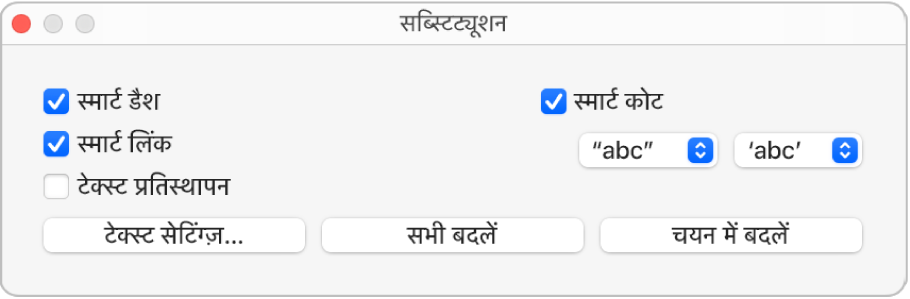
दोहरे और एकल उद्धरणों के लिए पॉप-अप मेनू पर क्लिक करें, और प्रत्येक के लिए शैली चुनें।
निम्नलिखित में से कोई भी एक कार्य करें :
प्रस्तुति के सभी उद्धरण चिह्नों को बदलें : “सभी बदलें” पर क्लिक करें।
केवल चुने गए टेक्स्ट पर उद्धरण चिह्न बदलें : सिलेक्शन में प्रतिस्थापन पर क्लिक करें।